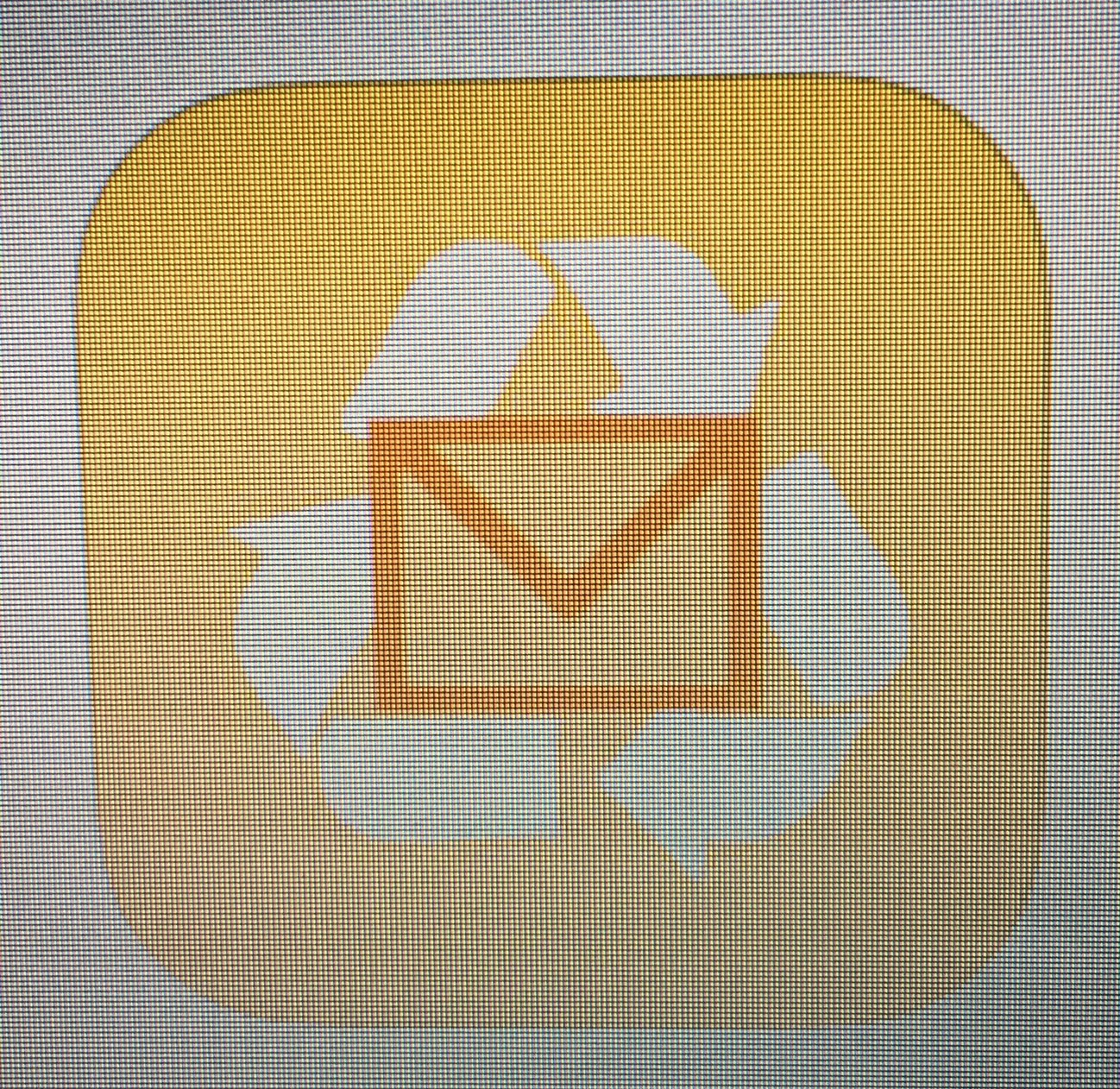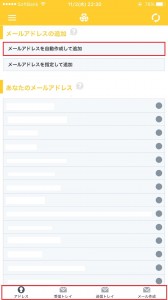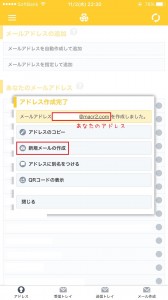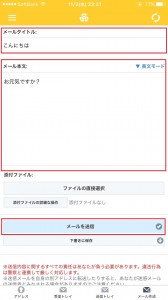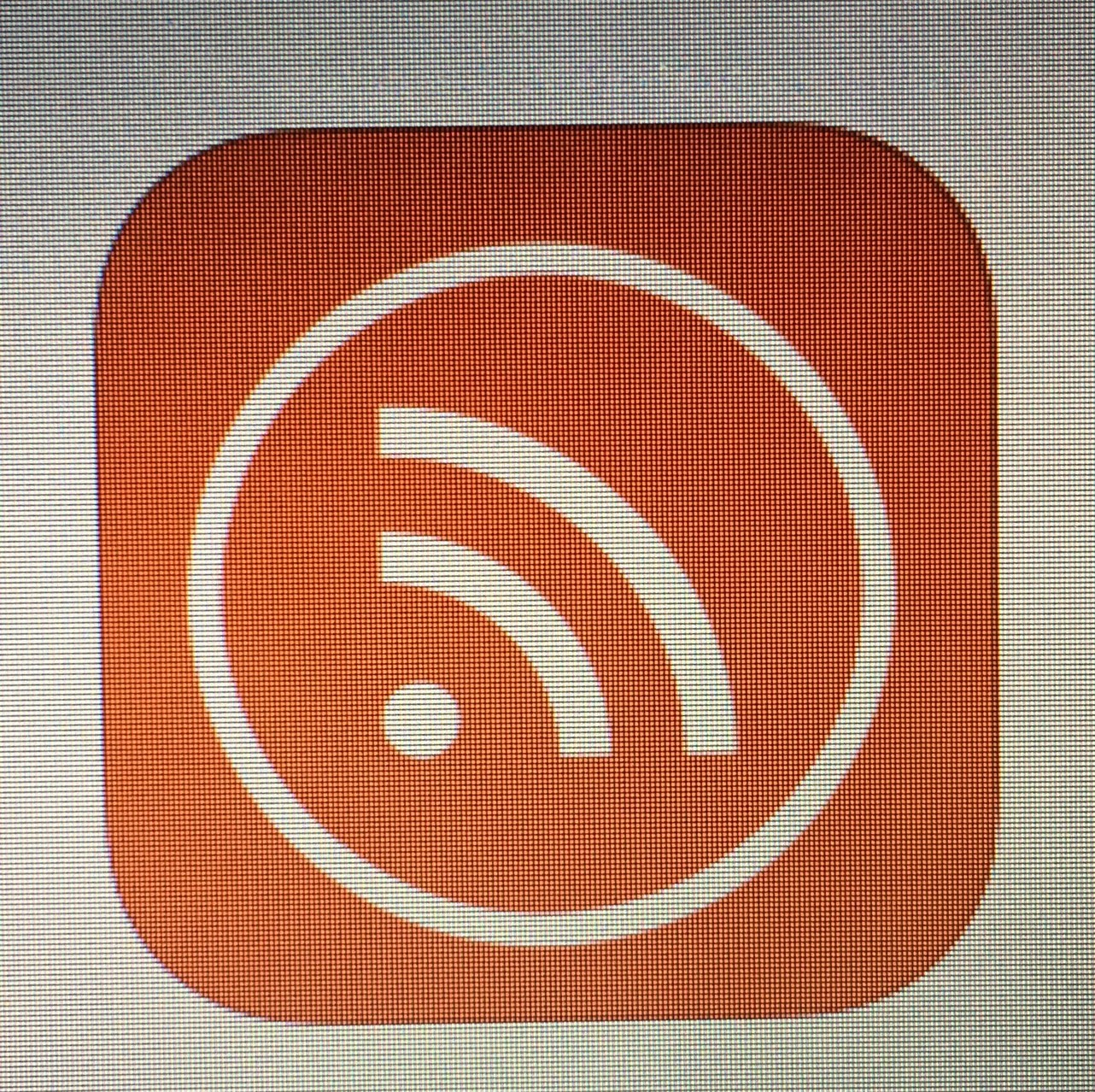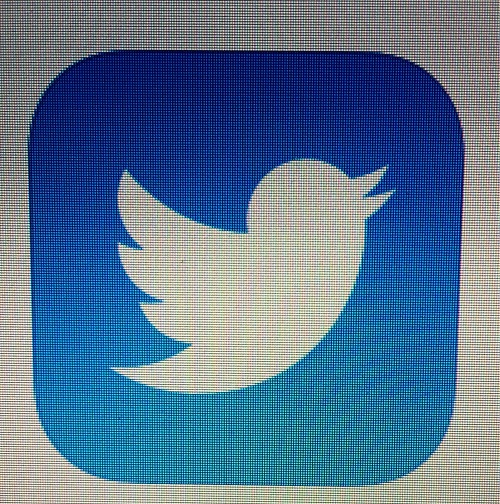【iPhoneアプリ】捨てメアド/簡単にメールアドレスを作成,アイフォン,メール
iPhone公式のメールアプリについての裏技はこちら
iPhoneのメールをゴミ箱から完全に削除,一括削除する方法,やり方/アイフォン
Webサービスを利用する中で、会員登録としてメールアドレスが求められることがよくありますよね。
サービスは利用したいけど迷惑メールが大量に送られてくるのが怖くて躊躇してしまっていませんか?
今回は1タップで使い捨てのメールアドレスを作成し、利用できる便利なサービスをご紹介します。
■捨てメアド【メルアドぽいぽい】の使い方
今回使うのは「捨てメアド【メルアドぽいぽい】」というアプリです。
App Store(iPhone)もしくはGoogle Play(Android)からインストールできます。
1,捨てメアドを開くとこのような画面が表示されます。
「メールを自動作成して追加」を押すだけで使い捨てのメールアドレスが作成されます。
また、その下の「メールアドレスを指定して追加」では、自分でメールアドレス内の文字を自由に設定して作成することができます。
2,メールアドレスアドレスが作成されると画像のようなポップアップが出現します。
ポップアップには作成したメールアドレスが表示されており、メールアドレスをコピーしたり新規メールを作成したりすることができます。
今回は試しにメールを送信してみます。「新規メールの作成」をタップしてください。
3,メール作成画面は直感的なデザインになっており、普通のメールソフトと同じように操作できるかと思います。
送信先・タイトル・メール本文を入力して「メール送信」ボタンをタップすればメールを送信できます。
4,また、作成したメールに届いたメールは「受信ボックス」から確認することができます。これも他のメールアプリ等と同じですね。
つまりWebサービスなどの会員登録画面に作成したメールアドレスを入力すれば、アプリ内の受信ボックスでメールを受け取ることができます。
※おまけ
PCを持っている方はPCのブラウザから捨てメアドにアクセスすることも可能です。
PCで下記リンクを開いてみてください。
捨てメアド【メルアドぽいぽい】| Instant Email Address
いかがでしたでしょうか。
使い捨てのメールアドレスをうまく活用してみてくださいね。
ご覧いただきありがとうございました。
iPhone公式のメールアプリについての裏技はこちら